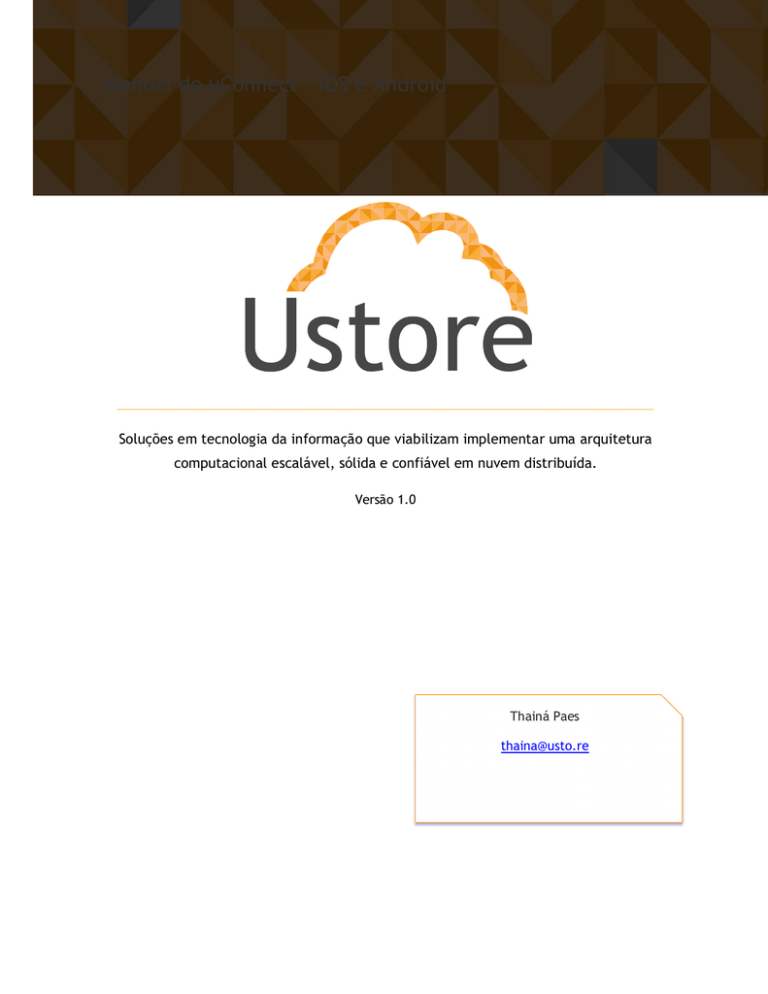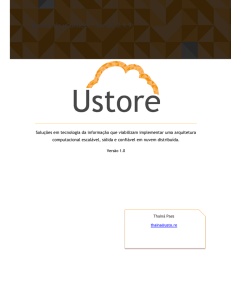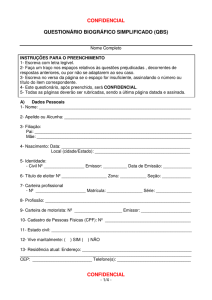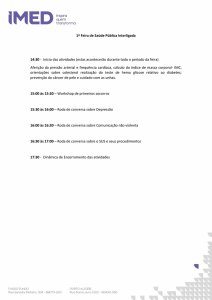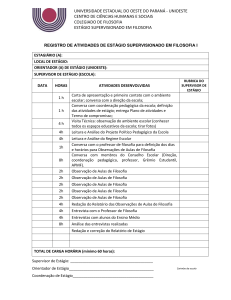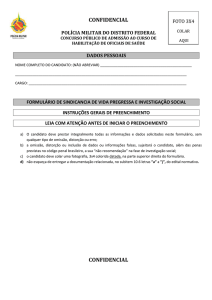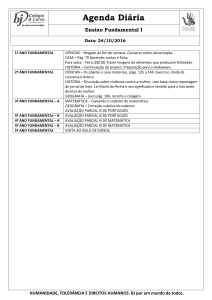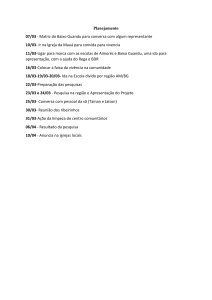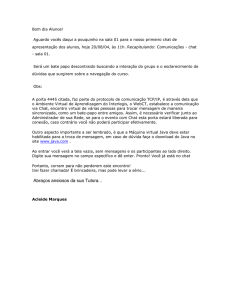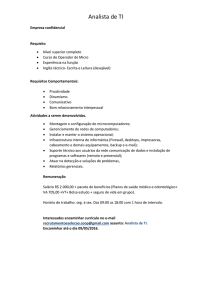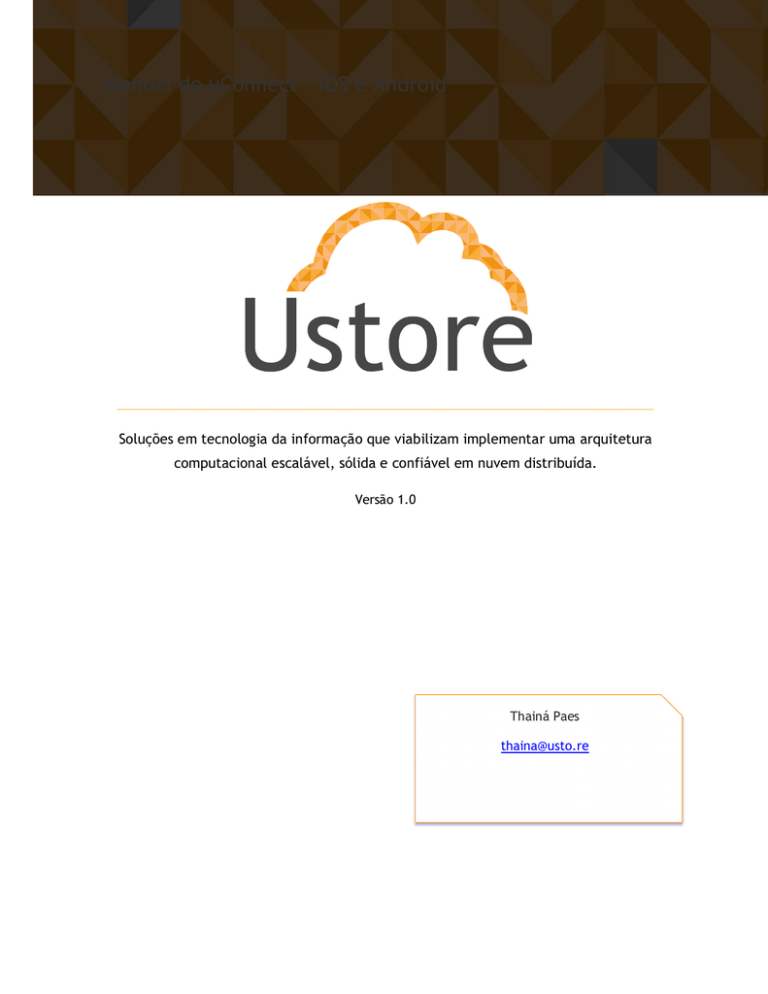
Manual do uConnect – iOS e Android
_______________________________________________________________________________
Soluções em tecnologia da informação que viabilizam implementar uma arquitetura
computacional escalável, sólida e confiável em nuvem distribuída.
Versão 1.0
Thainá Paes
[email protected]
Visando um melhor atendimento dos nossos clientes, a Ustore disponibiliza este manual do
uConnect.
Apreciamos qualquer feedback para que possamos ter uma melhoria continua dos nossos
processos.
Equipe Ustore
13/04/16
Ustore – Informação Confidencial
2
Introdução
A transmissão de informações por telefone modificou-se com o decorrer do tempo. Após a
chegada dos smartphone no mercado surgiram novos aplicativos para troca de conteúdo,
facilitando a comunicação entre os usuários.
O uConnect provê à seus usuários a possibilidade de trocar conteúdo através de dispositivos
móveis com os sistemas operacionais mais avançados e utilizados no mundo: IOS e ANDROID.
Assim, este documento apresenta um guia de utilização para o acesso aos recursos do
uConnect.
IOS
Esta sessão descreve as funcionalidades providas pelo uConnect através de sua aplicação móvel
desenvolvida para dispositivos que utilizam o sistema operacional IOS.
Cadastro.
A fim de autenticar-se no sistema, será necessário que você digite seu número com o DDD (ex.:
81 XXXXX-XXXX). Na tela seguinte aguarde o código ser enviado para finalizar o processo.
Figura 1 – Janela de login.
13/04/16
Ustore – Informação Confidencial
3
Iniciar Conversa
Para iniciar uma conversa o usuário pode ir à lista de “Contatos”, que se encontra no menu
inferior da tela principal, e pesquisar pela pessoa que deseja começar um novo chat. Ao
encontrar a pessoa desejada selecione para iniciar uma nova conversa.
Figura 3 – Iniciar uma conversa.
13/04/16
Ustore – Informação Confidencial
4
Figura 3 – Iniciar uma conversa.
Criação de Chat Seguro
Selecione a opção de “Novo Chat Seguro”, que se encontra no menu principal na parte superior
do lado direito da tela. Digite o nome da pessoa com quem deseja iniciar o chat e a selecione.
Figura 4 – Criação de Chat Seguro.
13/04/16
Ustore – Informação Confidencial
5
Criação de Grupo
No menu principal de aplicação IOS você pode criar um novo grupo, o sistema irá perguntar se
o novo grupo é seguro ou não. A diferença entre um grupo seguro e um grupo normal é como as
mensagens são enviadas, em um grupo seguro a transmissão de mensagens e anexos são
criptografados evitando a intercepção de terceiros.
Figura 5 – Criação de Grupo.
13/04/16
Ustore – Informação Confidencial
6
Figura 6 – Janela para inserir o nome do
novo grupo criado
13/04/16
Figura 7 – Grupo Seguro
Ustore – Informação Confidencial
7
Envio de conteúdo
Em qual quer conversa inicializado o usuário poderá enviar fotos, vídeo sua localização,
documentos e contatos que o mesmo possui além de mensagem de voz e texto. Estas opções
podem ser visualizadas na barra inferior de uma conversa inicializada.
Figura 7 – Opções de anexos de mídias.
13/04/16
Ustore – Informação Confidencial
8
Android
Esta sessão descreve as funcionalidades providas pelo uConnect através de sua aplicação móvel
desenvolvida para dispositivos que utilizam o sistema operacional ANDROID.
Cadastro
A fim de autenticar-se no sistema, será necessário que você digite seu número com o DDD (ex.:
81 XXXXX-XXXX). Na tela seguinte aguarde o código ser enviado para finalizar o processo.
Figura 8 – Janela de Autenticação
13/04/16
Figura 9 – Código de Confirmação
Ustore – Informação Confidencial
Figura 10 – Nome do Usuário
9
Iniciar Conversa
Para iniciar uma conversa o usuário pode ir à lista de “Contatos”, que se encontra no menu no
canto superior esquerdo, e pesquisar pela pessoa que deseja começar um novo chat. Ao
encontrar a pessoa desejada selecione para iniciar uma nova conversa.
Figura 11 – Nova Conversa Inicializada
13/04/16
Ustore – Informação Confidencial
10
Criação de Chat Seguro
Selecione a opção de “Novo Chat Seguro”, que se encontra no menu principal na parte superior
do lado esquerdo da tela. Digite o nome da pessoa com quem deseja iniciar o chat e a
selecione.
Figura 12 – Menu Principal
13/04/16
Figura 13 – Conversa Segura
Ustore – Informação Confidencial
11
Criação de Grupo
No menu principal da aplicação ANDROID você pode criar um novo grupo ou um novo grupo
seguro como pode ser visualizado na imagem 14. A diferença entre um grupo seguro e um grupo
normal é como as mensagens são enviadas, em um grupo seguro a transmissão de mensagens e
anexos são criptografados, evitando a interceptação de terceiros.
Figura 14 – Janela de Autenticação
13/04/16
Figura 15 – Inserir membros no novo
grupo.
Ustore – Informação Confidencial
12
Figura 16 – Janela para inserir o nome
do novo grupo criado
13/04/16
Figura 17 – Grupo
Ustore – Informação Confidencial
13
Envio de Conteúdo
Em qual quer conversa inicializado o usuário poderá enviar fotos, vídeo sua localização,
documentos e contatos que o mesmo possui além de mensagem de voz e texto. Estas opções
podem ser visualizadas na barra inferior de uma conversa inicializada.
Figura 18 – Conversa
13/04/16
Ustore – Informação Confidencial
14
Conclusão
Atualmente, os dispositivos móveis fazem parte do processo de produção das organizações por
agilizar a produção e fluxo da informação no ambiente. Assim o uConnect provê recursos a fim
de que seus usuários possam trocar conteúdo com agilidade e segurança.
Assim, este documento apresentou um guia para utilização do uConnect. Através desse guia, foi
possível entender e utilizar as funcionalidades que permitem a gerência do aplicativo
uConnect, com o auxílio de dispositivos ANDROID e IOS.
13/04/16
Ustore – Informação Confidencial
15
13/04/16
Ustore – Informação Confidencial
16